Kaip sujungti tekstinius failus, naudodami "kačių" komandą Linux

Katės komanda yra labai naudinga Linux.
SUSIJUSIOS: Kaip greitai sukurti teksto rinkmeną naudodami komandinę eilutę Linux
Mes aptarėme naudojimąsi teksto failais: juos kurdami, rodydami juos ir sujungdami. kačių komandą (tarp kitų) kurti ir peržiūrėti tekstinius failus komandinėje eilutėje Linux. Bet darome prielaidą, kad turite tris tekstinius failus: file1.txt, file2.txt ir file3.txt. Jūs norite sujungti (arba susieti ) juos į vieną tekstinį failą, kuriame yra visų trijų, ta pačia tvarka informacija.
Tiesiog atidarykite terminalą ir įveskite šią komandą:
cat file1.txt file2.txt file3.txt
Akivaizdu, pakeiskite failų pavadinimus aukščiau pateiktame pavyzdyje.
Susijęs:
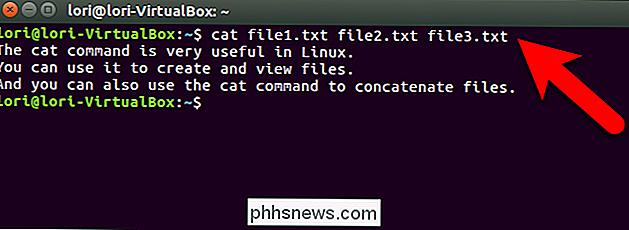
Tapkite Linux terminalo galios naudotoju, naudodami šiuos 8 gudrybius Paprastai jūs tikriausiai norite sujungti šiuos tekstinius failus į kitą teksto failą, o ne tik atsispausdinti rezultatus ekrane. Laimei, tai labai paprasta. Viskas, ką jums reikia padaryti, yra pridėti išvesties peradresavimo simbolį (
>) po failų sujungimo sąrašo, tada nurodykite galutinio teksto failo pavadinimą.cat file1.txt file2.txt file3 .txt> file4.txt
PASTABA: failas, pateiktas po simbolio išėjimo peradresavimo, bus perrašytas, jei jis jau egzistuoja. Taigi, būkite atsargūs nurodydami kombinuotojo teksto failo pavadinimą. Šioje straipsnio dalyje vėliau jums parodysime, kaip pridėti failus prie esamo failo pabaigos.
Jei atidarote failą4.txt (naudodamiesi komandos katinu arba pasirinktu teksto redaktoriumi), turėtumėte rasti tai jame yra pirmųjų trijų tekstinių failų tekstas.
Jei derinate elementų sąrašus iš kelių failų ir norite, kad jie būtų abėcėlės tvarka sujungti į failą, galite suskirstyti kombinuotus elementus į gaunamą failą. Norėdami tai padaryti, įveskite pagrindinę komandą
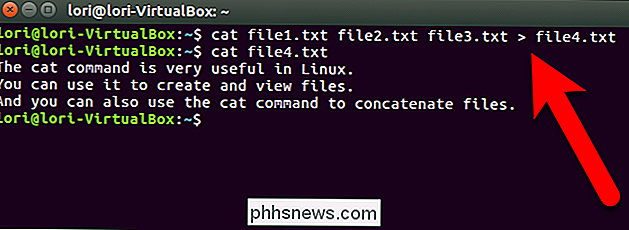
cat, kurią anksčiau parodėme po komandą vamzdžio (|) irrūšiuoti. Tada įveskite išvesties peradresavimo simbolį (>), po kurio nurodomas failo, į kurį norite kopijuoti kombinuotą tekstą, pavadinimas. Visos teksto eilutės rezultatų faile bus rūšiuojamos abėcėlės tvarka.cat file1.txt file2.txt file3.txt | rūšiuoti> file4.txt
Kaip minėjome anksčiau, taip pat yra būdas pridėti failus prie esamo failo pabaigos. Įveskite komandą
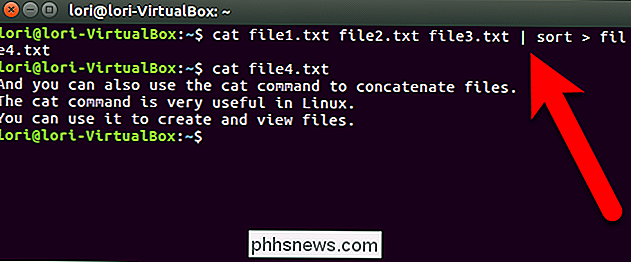
cat, po kurios eina failas arba failai, kuriuos norite pridėti prie esamo failo pabaigos. Tada įveskite du išėjimo peradresavimo simbolius (>>), po kurio nurodomas esamo failo pavadinimas, kurį norite pridėti.cat file5.txt >> file4.txt
Jei norite pridėti šiek tiek naujo teksto į esamą tekstinį failą, naudojate komandą
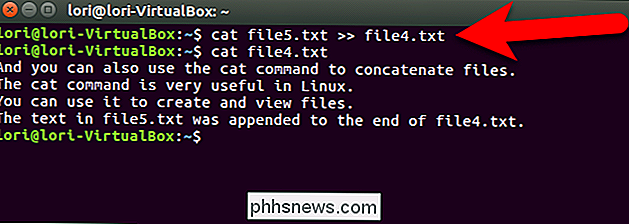
cat, kad tai padarytumėte tiesiogiai iš komandinės eilutės (o ne atidarykite jį teksto redaktoriuje). Įveskite komandącatir dvigubo išėjimo peradresavimo simbolį (>>) ir failo pavadinimą, į kurį norite pridėti tekstą.cat >> file4.txt
Kursorius pasirodys kitoje eilutėje po užrašu. Pradėkite rašyti tekstą, kurį norite pridėti prie failo. Kai baigsite, paspauskite "Enter" po paskutinės eilutės ir paspauskite "Ctrl" + D, kad nukopijuotumėte šį tekstą į failo pabaigą ir paliktumėte kačiuką.
SUSIJĘS:
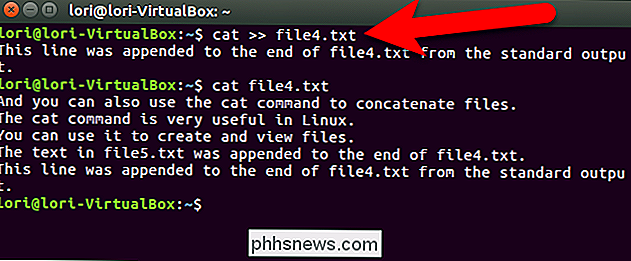
Kaip gauti pagalbą naudodami Linux komandą Terminalas: 8 gudrybės pradedantiesiems ir pranašesnėms nei Jei baigsite labai ilgą failą, kai susiesite savo tekstinius failus, naudodami vamzdžio simbolį naudosite mažiau komandų, kai peržiūrėsite failą terminalo lange. Pavyzdžiui,
cat file4.txt | mažiau. Aptariame, kaip naudoti mažiau komandų šiame straipsnyje.

Kaip tvarkyti savo "Kindles" ir knygas iš Amazonės svetainės
Galbūt pastebėjote, kad jūsų "Amazon" paskyroje yra tiek daug galimybių, kad sunku sužinoti, kas tai daro, todėl mes norime šiandien paaiškinti, kaip valdyti "Kindles" ir jų turinį. "Kindles" ir jų turinio tvarkymas iš "Amazon" svetainės leidžia jums padaryti daugybę dalykų, kuriuos galbūt neturėjote žinoti, ką galite padaryti.

Kaip atnaujinti bendrinamą failą "Google" diske nepakeičiant dalijimosi nuorodos
Kai įkėlėte naują versiją "Google" diske pasidalintą failą, senasis failas nepakeičiamas, nes "Google" diskas leidžia jums turėti kelis tokio paties pavadinimo failus. Tai reiškia, kad naujai įkeltas failas turės skirtingą bendrinamą nuorodą, kuri yra vargo, jei norite, kad tie patys žmonės galėtų ją pasiekti.



